iPhone 使用手冊
- 歡迎使用
-
-
- 相容於 iOS 26 的 iPhone 機型
- iPhone 11
- iPhone 11 Pro
- iPhone 11 Pro Max
- iPhone SE(第二代)
- iPhone 12 mini
- iPhone 12
- iPhone 12 Pro
- iPhone 12 Pro Max
- iPhone 13 mini
- iPhone 13
- iPhone 13 Pro
- iPhone 13 Pro Max
- iPhone SE(第三代)
- iPhone 14
- iPhone 14 Plus
- iPhone 14 Pro
- iPhone 14 Pro Max
- iPhone 15
- iPhone 15 Plus
- iPhone 15 Pro
- iPhone 15 Pro Max
- iPhone 16
- iPhone 16 Plus
- iPhone 16 Pro
- iPhone 16 Pro Max
- iPhone 16e
- iPhone 17
- iPhone 17 Pro
- iPhone 17 Pro Max
- iPhone Air
- 設定基本功能
- 將 iPhone 打造成你的個人風格
- 拍攝絕佳的照片和影片
- 與親朋好友保持聯繫
- 與家人共享功能
- 使用 iPhone 處理日常大小事
- Apple 支援提供的專家建議
-
- iOS 26 的新功能
-
- 指南針
- 捷徑
- 提示
-
- 開始使用輔助使用功能
- 設定時使用輔助使用功能
- 更改 Siri 輔助使用設定
- 快速開啟或關閉輔助使用功能
- 與另一部裝置共享你的「輔助使用」設定
- 版權聲明與商標
在 iPhone 上的「地圖」中搜尋地點
你可以搜尋地址、地標、服務等。
搜尋地點
點一下搜尋欄位(在卡片最上方),然後開始輸入。
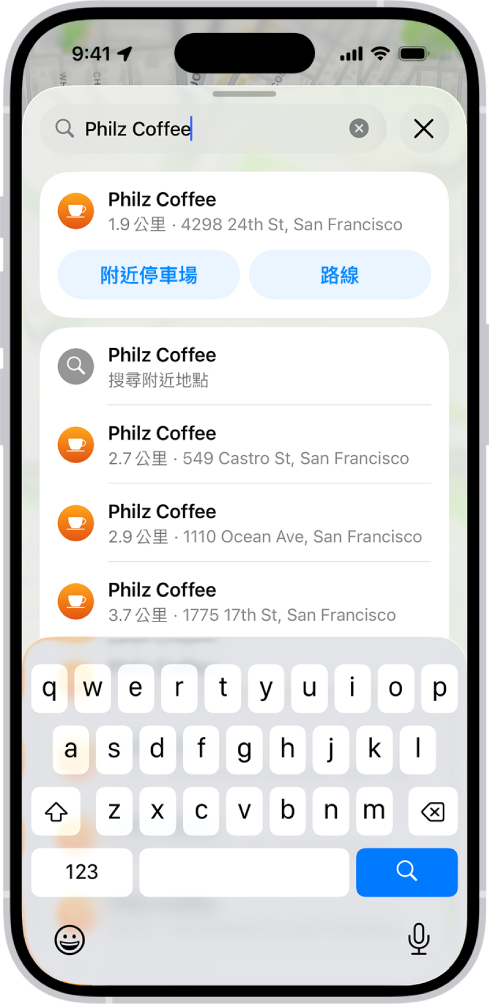
你可以用不同方式來搜尋。例如:
十字路口(「忠孝東路復興南路口」)
地區(「台北市信義區」)
地標(「故宮博物館」)
郵遞區號(「60622」)
商業地點(「電影院」、「台北市的餐廳」、「台灣蘋果公司」)
使用自然口吻提出的要求或問題(「尋找有提供 Wi-Fi 的咖啡廳」)
如果你取得結果列表,請捲動列表以查看更多資訊。若要瞭解某個地點或取得前往該地點的路線,請點一下搜尋結果。
顯示、加長或縮短卡片內容
若你看到不同種類的卡片,而非包含搜尋欄位的卡片,請點一下卡片右上方的 ![]() 。
。
若要調整卡片大小,請向上或向下拖移卡片的頂端。
感謝您的寶貴意見。